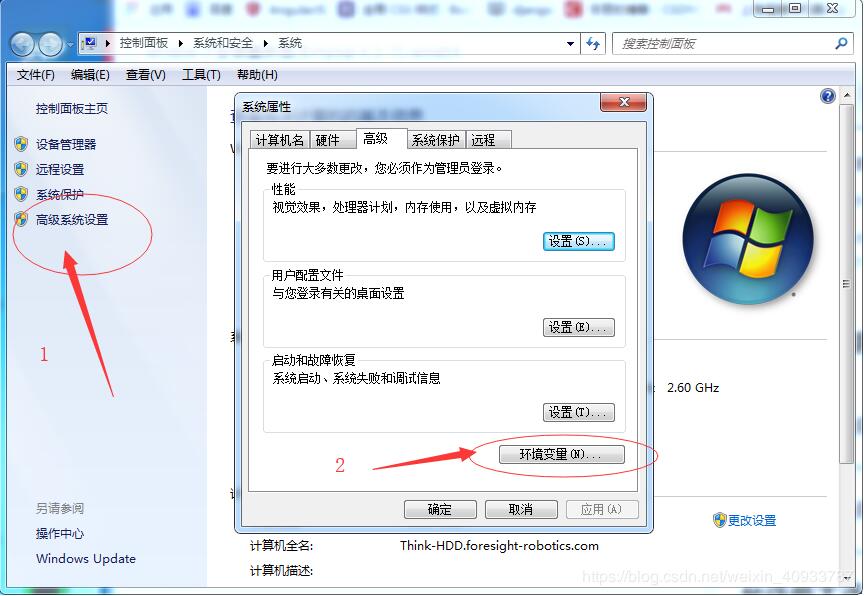本文为大家分享了mysql 8.0.15 安装配置方法,供大家参考,具体内容如下
1.安装完成后在安装根目录下做一个my.ini文件
my.ini
[mysql] #设置mysql客户端默认字符集 default-character-set=utf8 [mysqld] #设置3306端口 port = 3306 #设置mysql的安装目录 basedir=修改为自己的安装目录 #设置mysql数据库的数据的存放目录 datadir=修改为自己的安装目录\data #允许最大连接数 max_connections=200 #服务端使用的字符集默认为8比特编码的latin1字符集 character-set-server=utf8 #创建新表时将使用的默认存储引擎 default-storage-engine=INNODB
2.安装mysql服务,并初始化
依次运行下面3个命令
mysqld –install (安装)
mysqld –initialize (初始化)
net start mysql(运行)
3.mysql设置登录密码
3.1 网上找的在my.ini文件末尾加上“skip-grant-tables”(取消权限设置)保存文件,但是这个会在重启mysql服务的时候,会自动关闭mysql服务
原因好像是mysql版本过高的时候my.ini文件不支持“skip-grant-tables”(取消权限设置)这个配置,为了安全,mysql会自动的关闭服务
3.2 怎么设置登陆密码,其实在下面自己在my.ini定义这个路径会有log出现
datadir=修改为自己的安装目录\data
3.3 在自己设置的数据目录中找到后缀名为.err的文件,打开
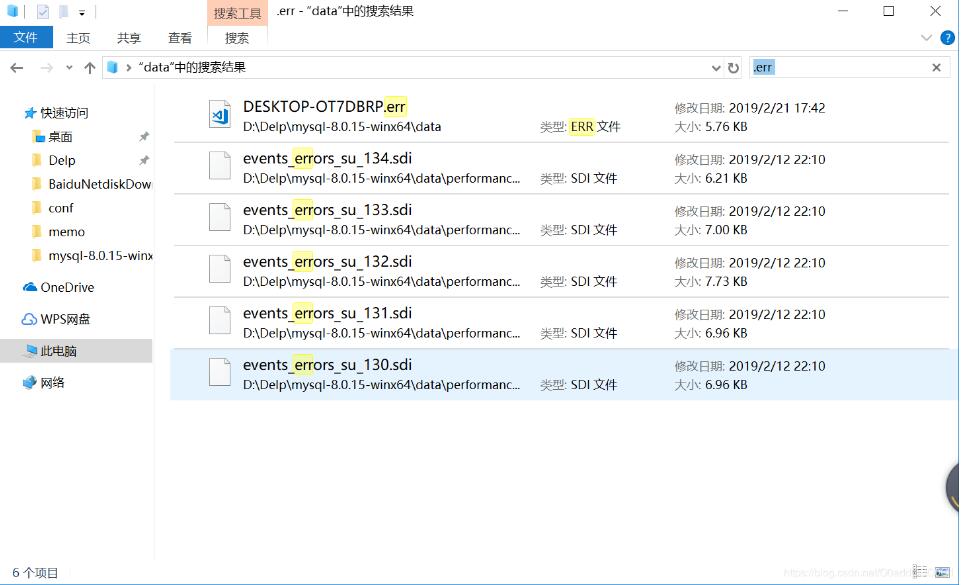
这个就是mysql初始root密码
A temporary password is generated for root@localhost: H.qi=+w6GGSw

这个就是mysql root的登陆密码了,登录成功后必须重设密码
SET PASSWORD = ‘XXXXX’;
root账户登陆成功
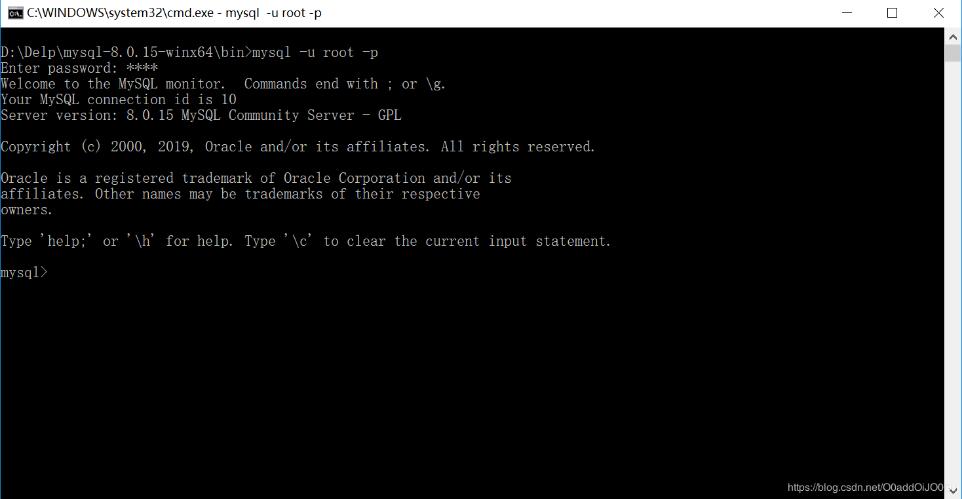
精彩专题分享:
mysql不同版本安装教程
mysql5.7各版本安装教程
mysql5.6各版本安装教程
mysql8.0各版本安装教程
以上就是本文的全部内容,希望对大家的学习有所帮助,也希望大家多多支持NICE源码。